win10系统下如何设置桌面壁纸自动更换
1、在win10系统开机状态下,在桌面空白处鼠标右键点击个性化;
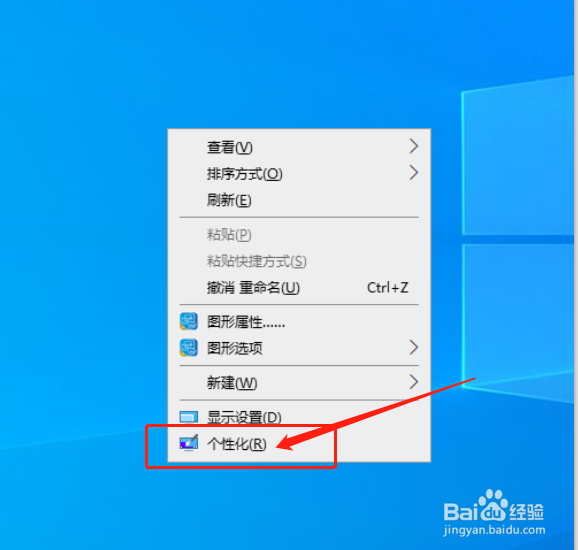
2、在打开的界面中选择个性化下的背景,点击,右侧出现背景设置相关选项;
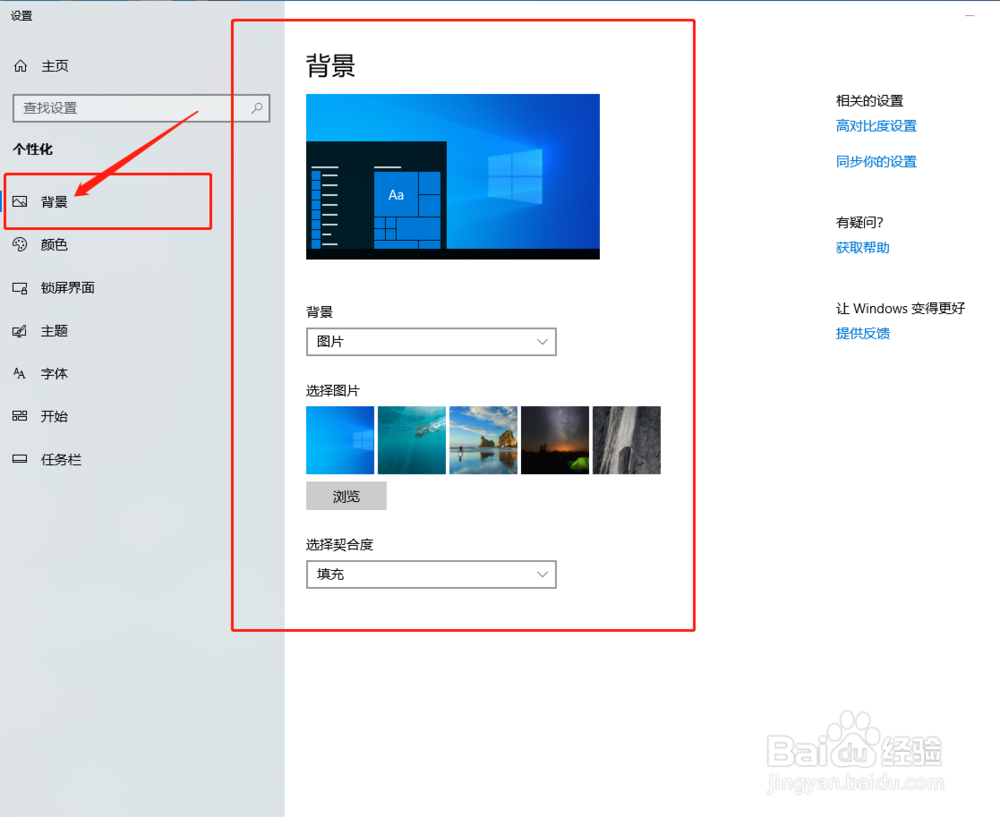
3、在背景选项下,点击如下图所示区域,将之更换成幻灯片放映;
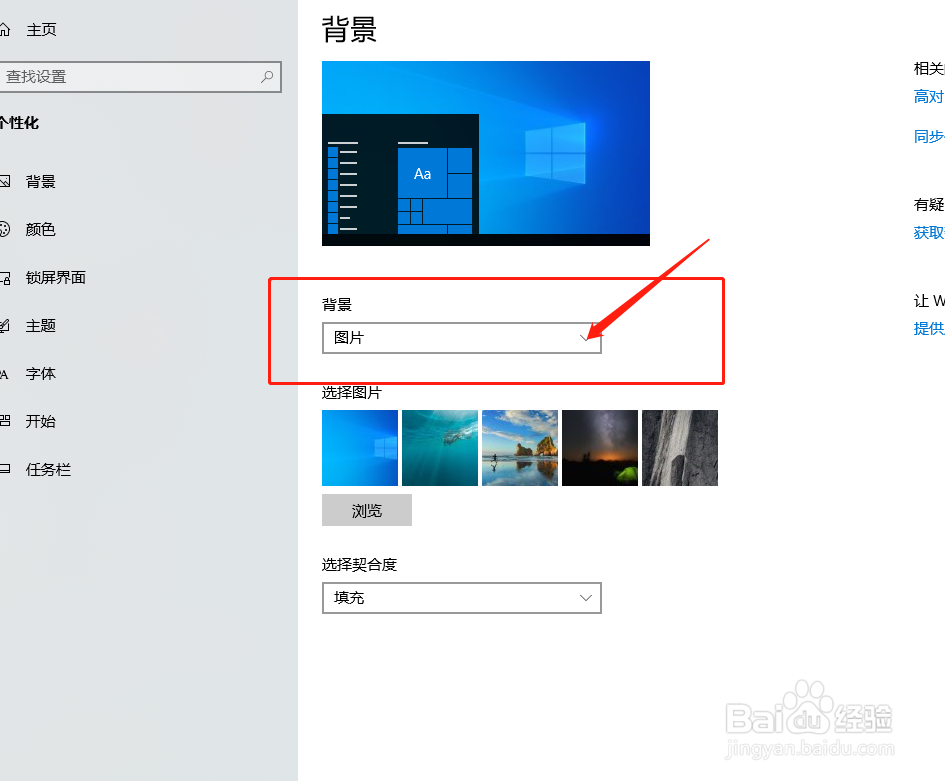
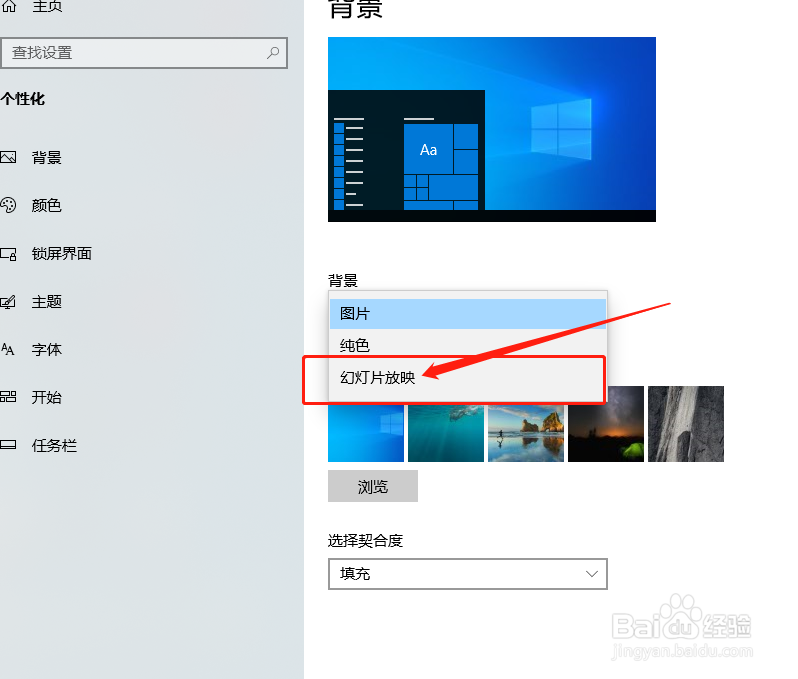
4、点击为幻灯片选择相册下的浏览,选择自己保存的壁纸图片文件件;
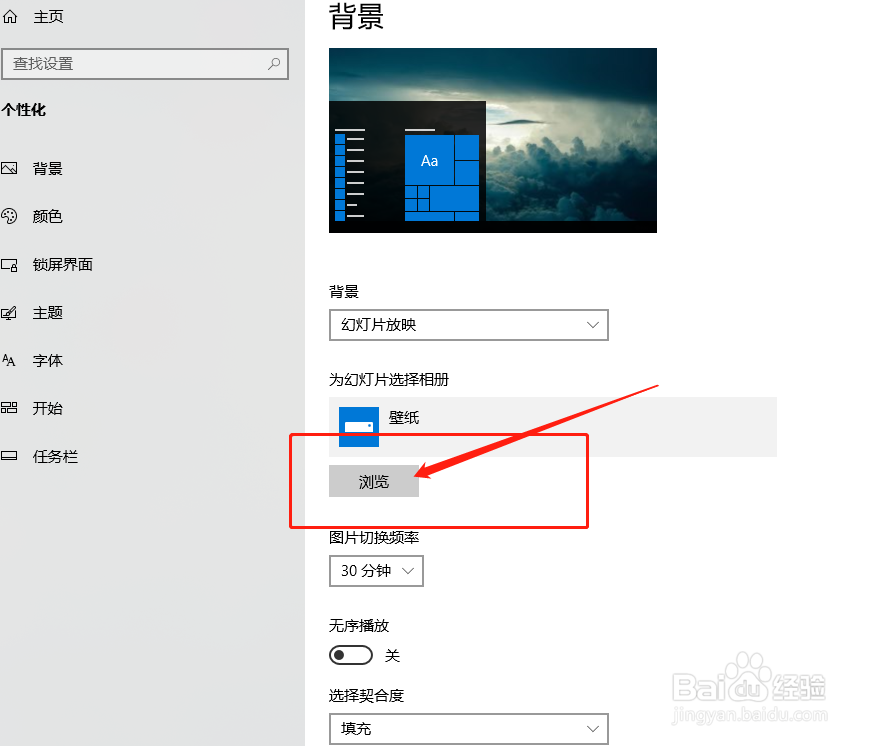
5、将图片切换频率更改为合适的时间;
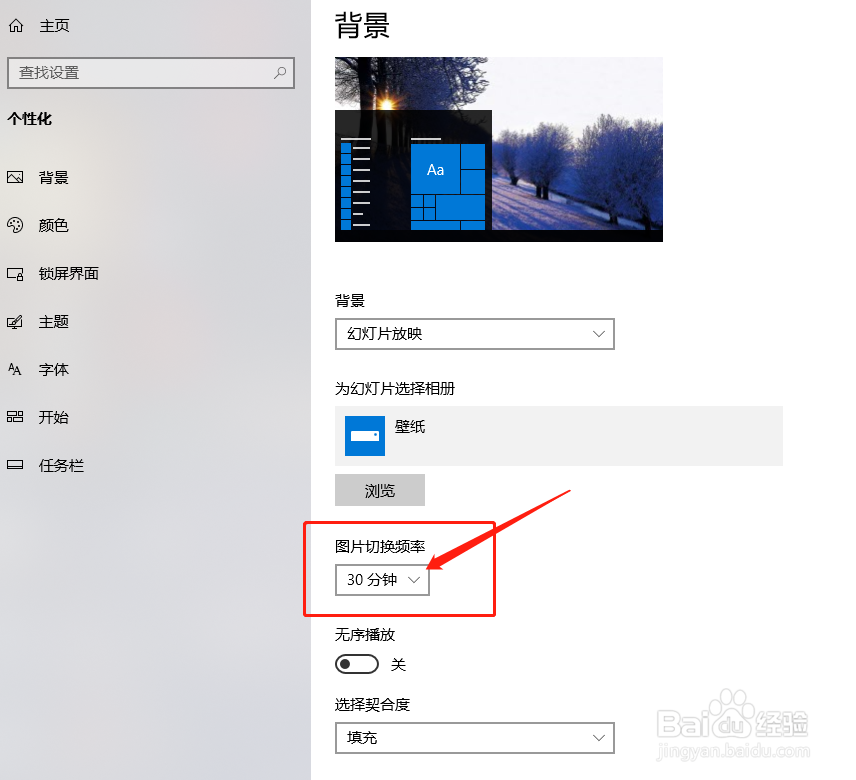
6、将选择契合度选择为填充;
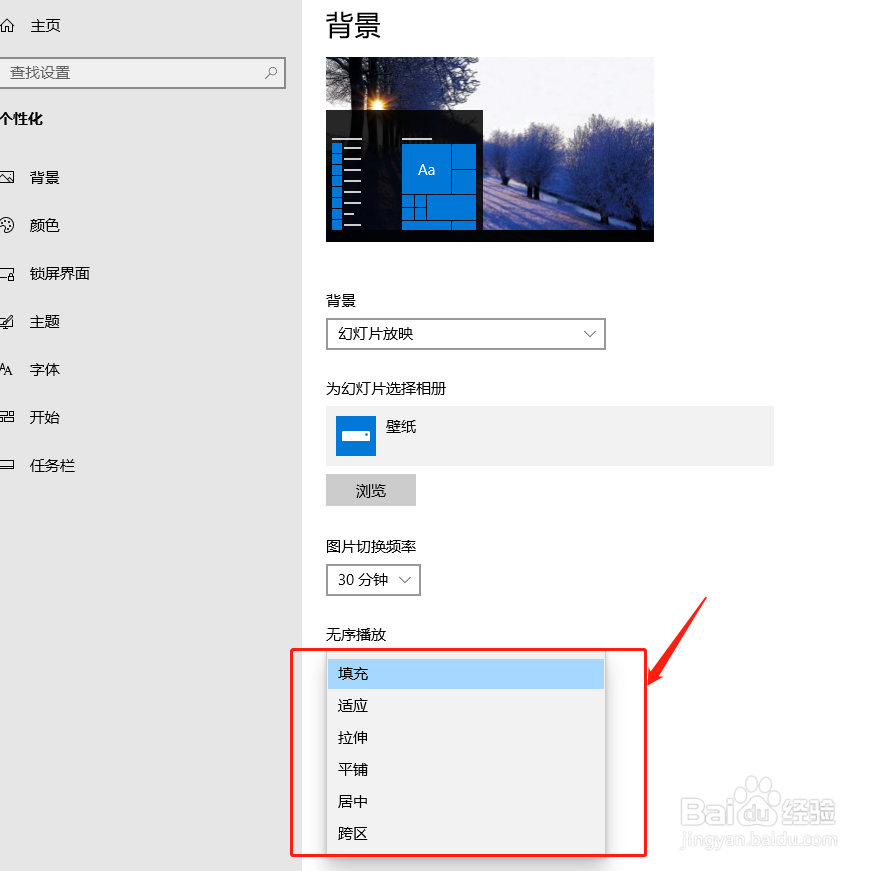
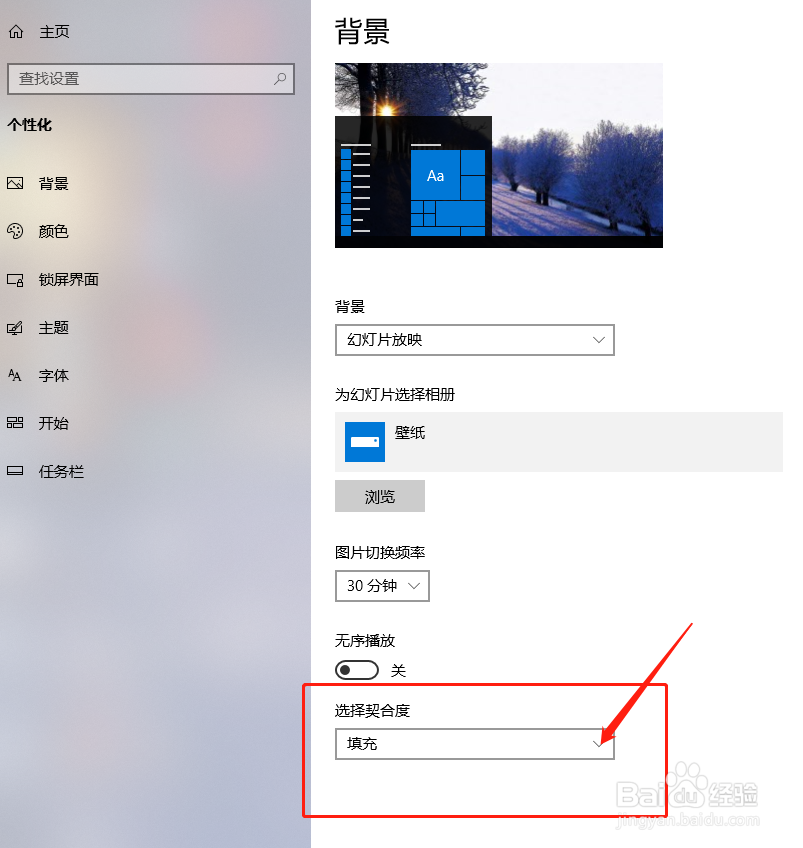
1、在桌面上右键点击个性化;
2、选择背景,点击选项框,将背景更改为幻灯片放映;
3、选择壁纸来源文件夹;
4、设置壁纸更换间隔时间;
5、设置契合度即可完成。
声明:本网站引用、摘录或转载内容仅供网站访问者交流或参考,不代表本站立场,如存在版权或非法内容,请联系站长删除,联系邮箱:site.kefu@qq.com。
阅读量:167
阅读量:21
阅读量:62
阅读量:183
阅读量:187